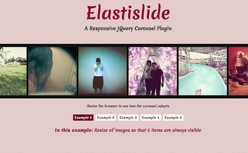先日MacでVMware Fusion 4にCentOS 6をインストールしてみたものの、ネットワーク設定をしていないのでネットにつないでいませんでした。これだと何もインストールできないので、かなり手探り状態ですがCentOSのネットワーク設定をしてみました。初めてということもあり理解できてない部分があるので間違っている箇所もあったりするかと思いますが、とりあえず一連の作業を参考サイトを元に設定してみましたのでメモしときます。
[ads_center]
ネットワークの設定
VMware FusionをNATに設定する
まずはNATにするために仮想マシン側の設定をします。ちなみにNATに関しては以下がとても参考になります。
VMware Fusionを起動したら上部メニューの中から「仮想マシン」→「設定」→「ネットワークアダプタ」で設定できます。で、NATの構成なんですがVMwareをインストールした時に適当に設定されるみたいです。そしてNAT通信の場合はvmnet8が使われるので、現在のNATのネットワーク構成を知るためにはvmnet8に入っているdhcpd.confの中身を見ることでサブネットを確認することができます。なので、これをターミナルを開いて確認してみます。
$ cat /Library/Preferences/VMware\ Fusion/vmnet8/dhcpd.conf
以下省略
subnet 192.168.10.0 netmask 255.255.255.0 {
range 192.168.10.128 192.168.10.254;
option broadcast-address 192.168.10.255;
option domain-name-servers 192.168.10.2;
option domain-name localdomain;
default-lease-time 1800; # default is 30 minutes
max-lease-time 7200; # default is 2 hours
option netbios-name-servers 192.168.10.2;
option routers 192.168.10.2;
}
host vmnet8 {
hardware ethernet xx:xx:xx:xx:xx:xx;
fixed-address 192.168.10.1;
option domain-name-servers 0.0.0.0;
option domain-name "";
option routers 0.0.0.0;
}
確認&決めておきたい項目は以下の通りです。
- ホスト名: centos6
- IPアドレス: 192.168.10.11
- サブネットマスク: 255.255.255.0
- DNS: 192.168.10.2
- ゲートウェイ: 192.168.10.2
- ホスト: 192.168.10.1
割り当てられるIPアドレスは192.168.10.128 〜 192.168.10.254なので、固定IPアドレスにしたい場合は割り当てられていないIPアドレスを使用すればいいみたいです。なのでここでは192.168.10.3 〜 192.168.10.127の中から決めればいいかと思います。で、これらを元に仮想マシンのネットワーク設定を行っていきます。
networkの設定
まずは基本的なネットワークの設定をしていきます。
# vi /etc/sysconfig/network NETWORKING=yes HOSTNAME=centos6 GATEWAY=192.168.10.2 NETWORKING_IPV6=no
ifcfg-eth0の設定
固定IPアドレスにする場合にはIPADDRに上記のrange以外のアドレスを指定しておきます。BOOTPROTOも固定の場合はnoneにします。各項目の詳細については以下のサイトが参考になるかと思います。
Linux Tips : IP アドレスを変更する方法
# vi /etc/sysconfig/network-scripts/ifcfg-eth0 DEVICE=eth0 HWADDR=xx:xx:xx:xx:xx:xx NM_CONTROLLED=no ONBOOT=yes BOOTPROTO=none IPADDR=192.168.10.11 NETMASK=255.255.255.0 GATEWAY=192.168.10.2
hostsの設定
IPアドレスとホスト名を関連づけます。これでpingをする時にcentos6で指定できるようになります。以下のサイトが参考になります。
ITmedia エンタープライズ : Linux Tips「システム設定ファイルを知ろう~/etc/hosts~」
# vi /etc/hosts 127.0.0.1 localhost.localdomain localhost 192.168.10.11 centos6
resolv.confの設定
ここにはDNSサーバーのIPアドレスを記述します。
# vi /etc/resolv.conf search centos6 nameserver 127.0.0.1 nameserver 192.168.10.2
ネットワークを有効化する
以下のコマンドでネットワークを有効にします。
# service network restart
あとは最後にpingが通っているか確認します。とりあえず無事ネットにつながったのでこれで色々インストールもできるのでよかったです。以下、参考にしたサイトです。